Comment créer un formulaire ?
Ce guide vous aidera à créer votre premier Formulaire pour permettre la saisie de données dans Oort. Les utilisateurs pourront alors remplir le formulaire et créer un élément de données structuré appelé un Enregistrement.
Choisissez le type de formulaire
Pour créer un nouveau formulaire, vous devez d'abord vous rendre sur la page Formulaires, puis cliquer sur le bouton Créer un formulaire.
Page Formulaires
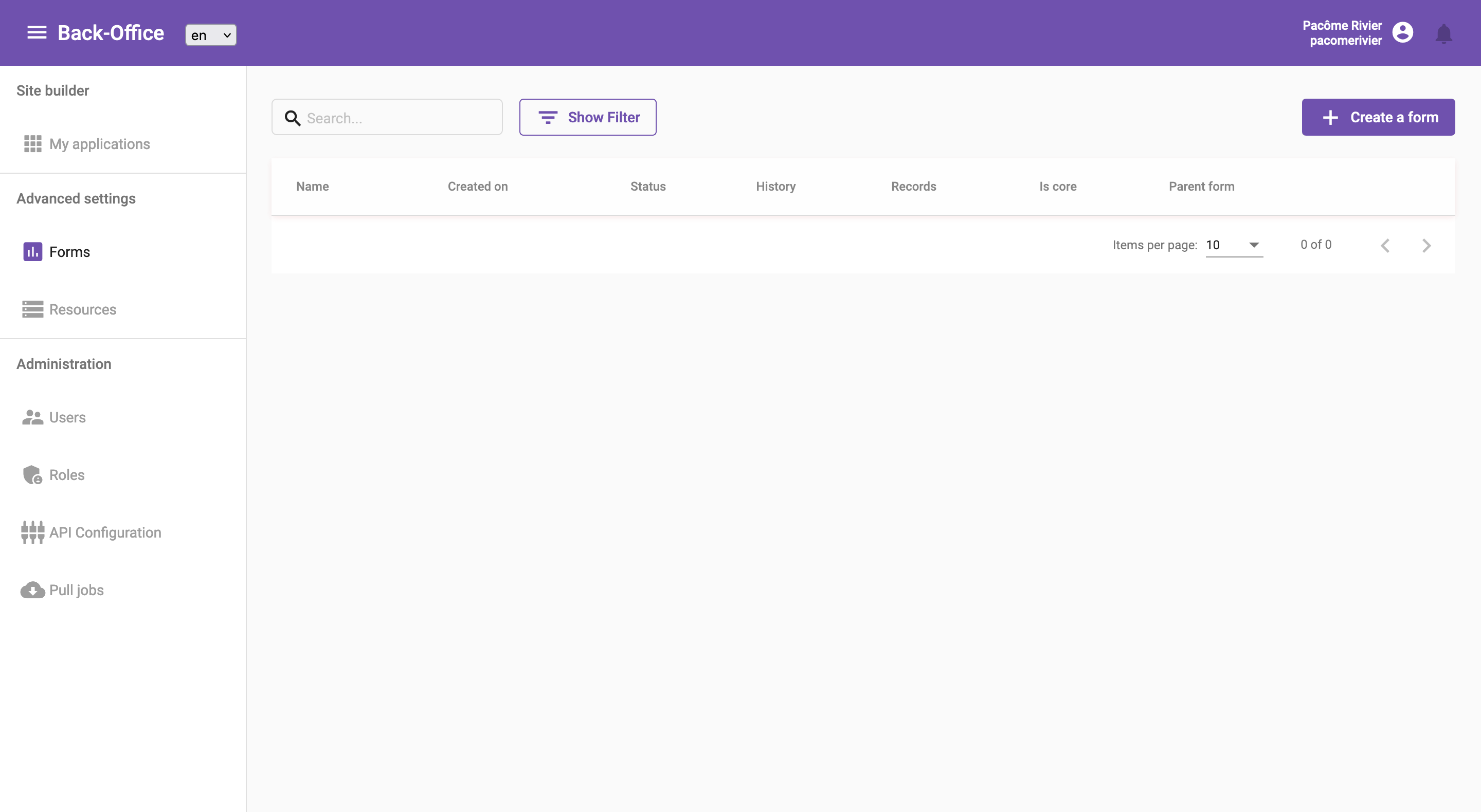
Une fenêtre modale s'ouvrira et vous devrez entrer un nom pour votre formulaire et choisir le type de formulaire que vous voulez créer.
- Un formulaire vide est un formulaire simple sans liens vers d'autres formulaires. Nous allons sélectionner ce type de formulaire pour ce guide.
- Une ressource est un formulaire qui peut être lié à d'autres formulaires de plusieurs manières. En premier lieu, il s'agit d'un formulaire de base qui peut avoir des formulaires enfants héritant de ses questions. Il peut également être utilisé dans une question d'autres formulaires pour faire référence à ses enregistrements.
- Nous pouvons copier un modèle de ressource si nous voulons créer un formulaire enfant à partir d'un formulaire ressource déjà créé.
Ajouter un formulaire modal
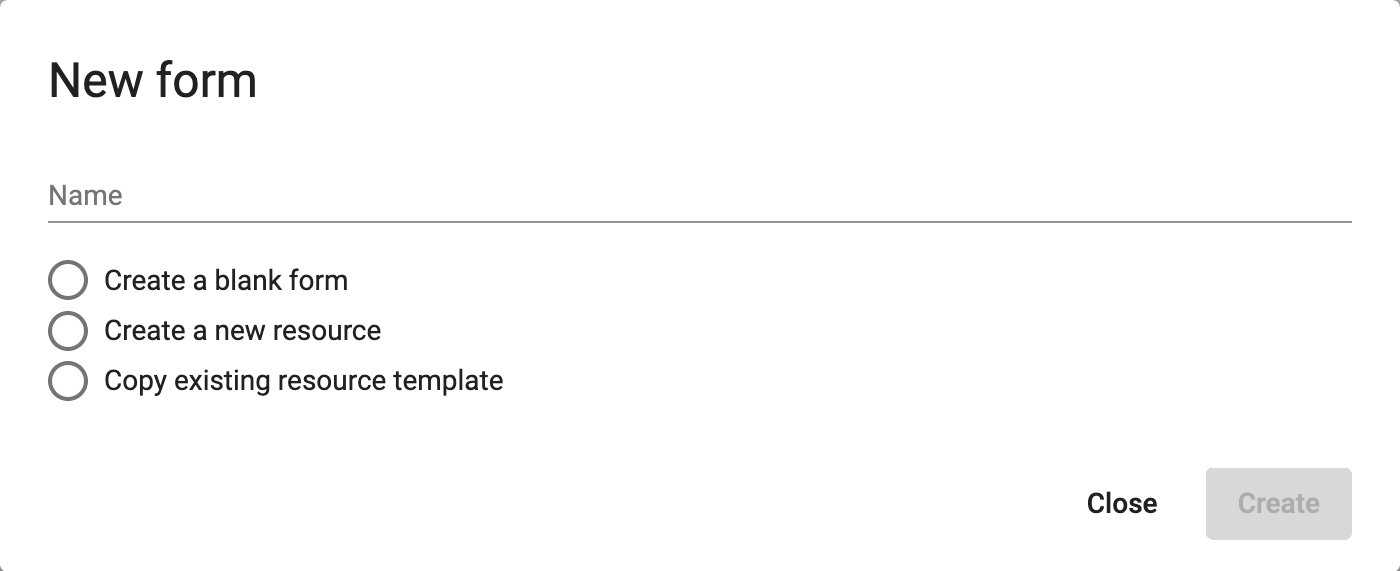
Ajoutez quelques questions
Une fois que vous aurez écrit un nom et choisi une option, vous serez redirigé vers le Créateur de formulaire qui vous permet d'ajouter quelques questions à votre formulaire.
Dans ce guide, nous allons créer un formulaire vierge appelé Astéroïde dans lequel il sera possible de saisir quelques données sur un astéroïde connu.
Création d'un formulaire vide
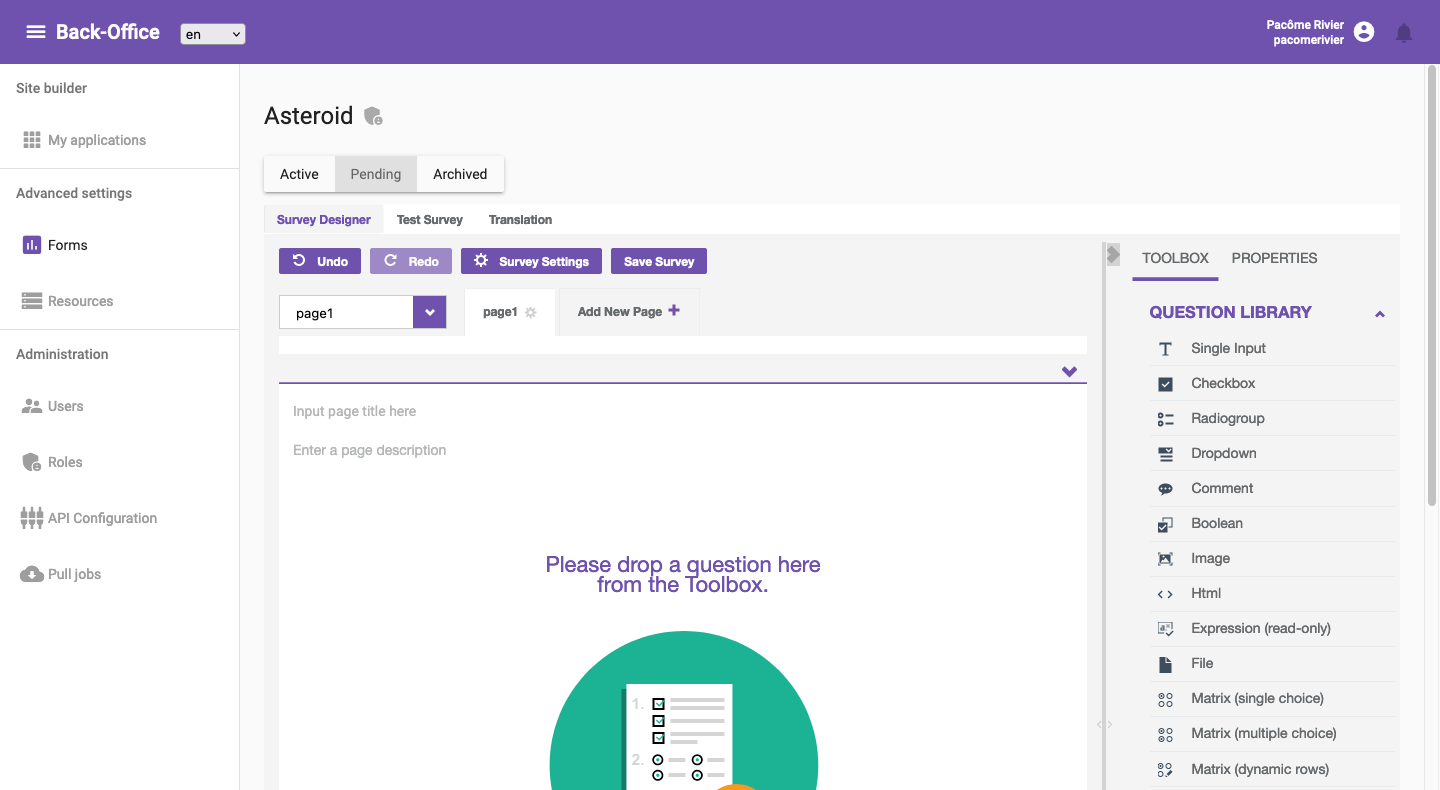
Ajoutons quelques questions à ce formulaire, vous pouvez les faire glisser depuis le panneau de la boîte à outils à droite et les déposer sur la page au milieu. Nous commencerons par une question de type entrée unique.
 Une fois ajoutée au corps, vous pouvez la renommer en cliquant sur son nom. Vous pouvez également cliquer sur le bouton Propriétés pour ouvrir le panneau des propriétés et explorer comment vous pouvez configurer cette question. Après avoir configuré votre première question, vous pouvez en sélectionner une autre dans la boîte à outils, il existe de nombreux types de questions différents.
Une fois ajoutée au corps, vous pouvez la renommer en cliquant sur son nom. Vous pouvez également cliquer sur le bouton Propriétés pour ouvrir le panneau des propriétés et explorer comment vous pouvez configurer cette question. Après avoir configuré votre première question, vous pouvez en sélectionner une autre dans la boîte à outils, il existe de nombreux types de questions différents.
Si vous souhaitez saisir rapidement une longue liste de choix pour une question sélectionnable (liste déroulante, case à cocher, ...), vous pouvez aller dans Propriétés -> Choix -> Saisie rapide. Le format est le suivant : valeur|texte, valeur étant la valeur stockée dans la base de données et texte le texte affiché à l'utilisateur.
Pour notre exemple, nous aurons trois questions différentes. Le nom de l'astéroïde, sa catégorie et son diamètre.
Testez-le
Pendant la création de votre formulaire, vous pouvez le tester à tout moment en passant par l'onglet Testez le questionnaire.
Onglet test de questionnaire
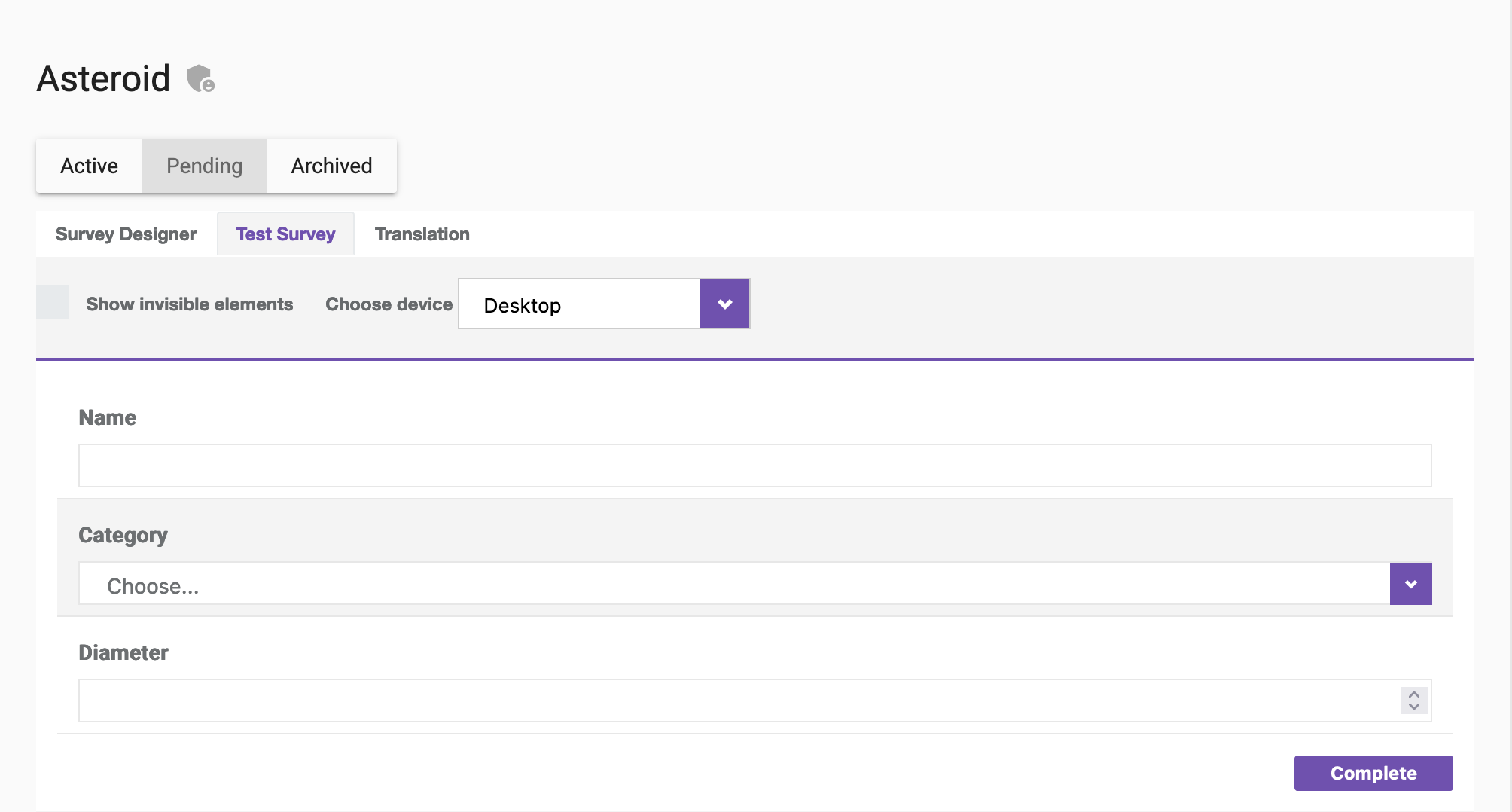
Il vous permet de voir le formulaire tel qu'il sera affiché à l'utilisateur final. Vous pouvez essayer de le remplir pour vérifier si la configuration fonctionne comme souhaité.
Publiez-le
Si vous avez déjà configuré une question et que vous ne voulez pas perdre votre travail, vous pouvez cliquer sur le bouton Sauvegarder le questionnaire à tout moment.

Ensuite, si vous pensez que votre formulaire est prêt à être utilisé, vous pouvez faire passer son statut à Actif et commencer à remplir quelques enregistrements.

Utilisez-le
Une fois que votre formulaire est publié, vous pouvez commencer à créer des enregistrements à partir de celui-ci. En tant qu'administrateur, vous pouvez le faire depuis le Back-Office en retournant à la page Formulaires et en cliquant sur votre formulaire. Vous pouvez alors le remplir et l'enregistrer pour créer un nouvel enregistrement.
Aperçu du remplissage des formulaires
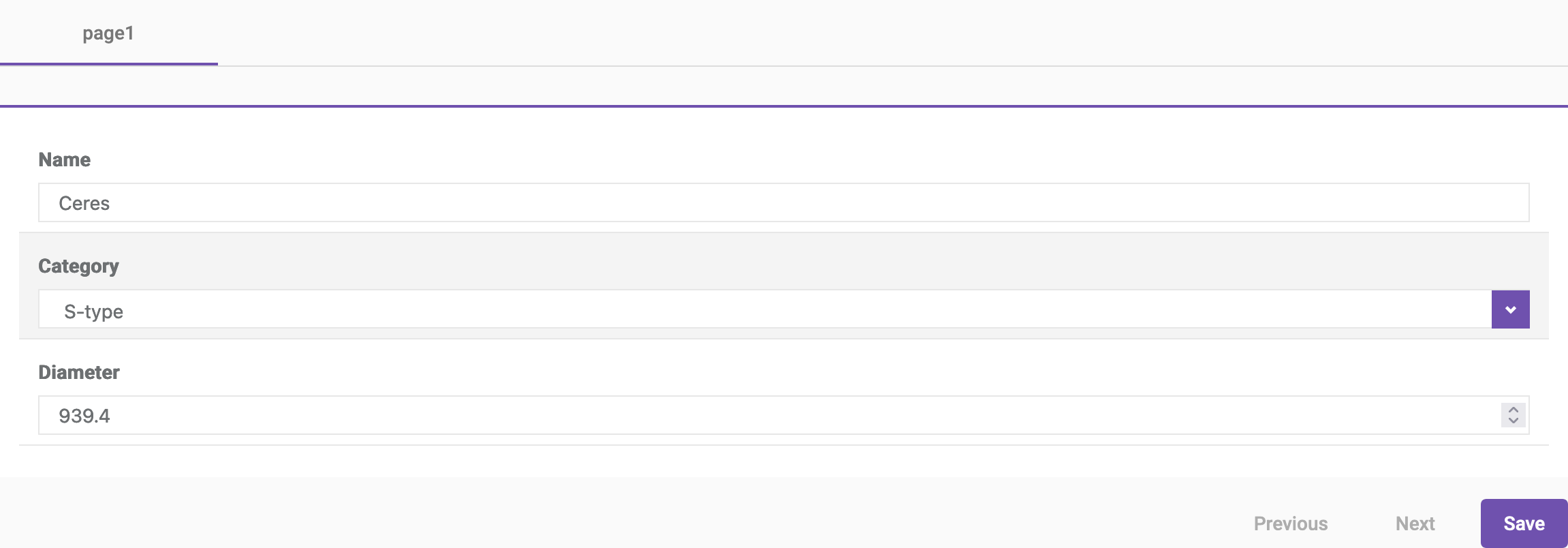
Vous pouvez ensuite visualiser les enregistrements que vous avez créés en retournant à la page Formulaires, en cliquant sur le bouton de menu à trois points et enfin sur Voir les enregistrements.
Emplacement du bouton Afficher les enregistrements
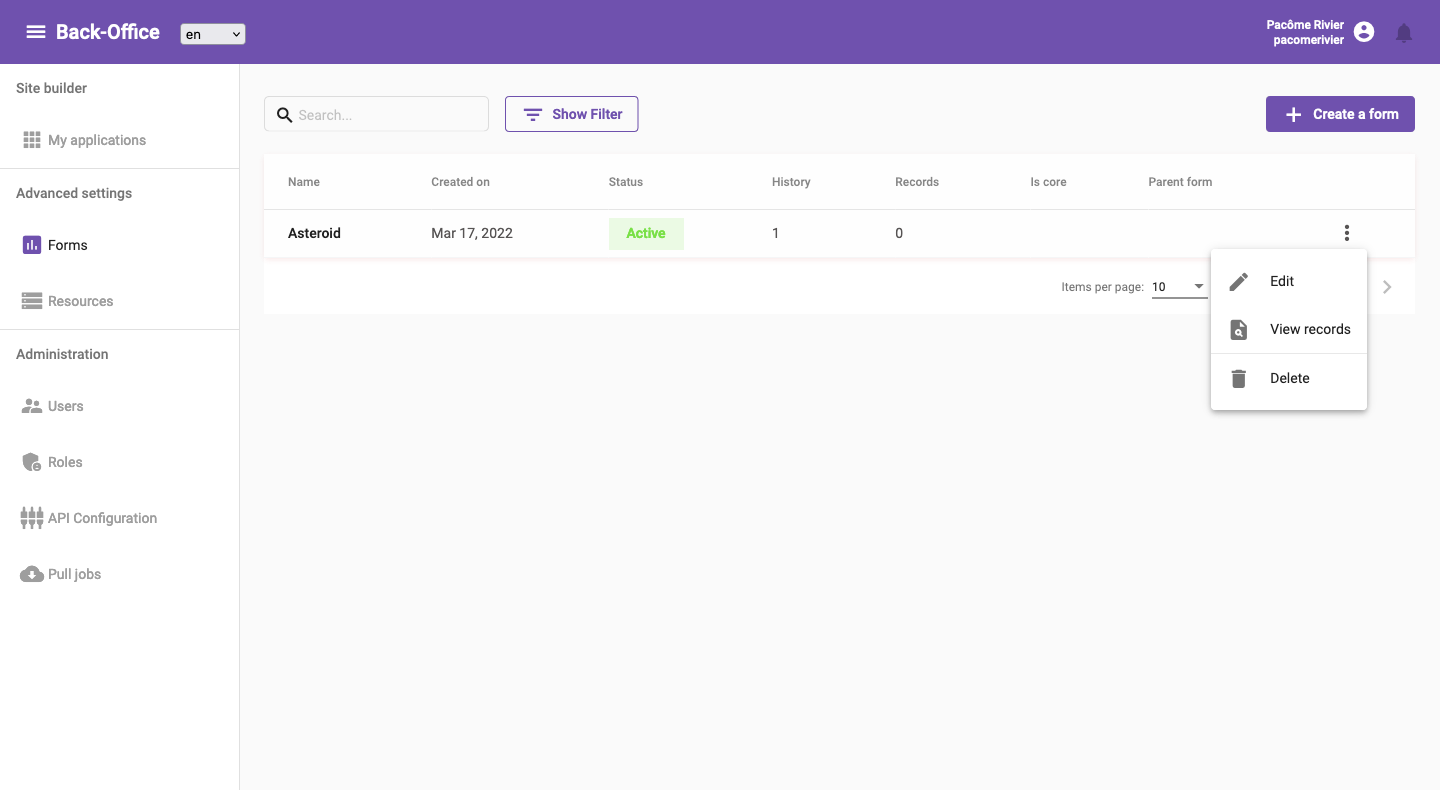
Si vous souhaitez autoriser les utilisateurs du Front-Office à effectuer des enregistrements, vous pouvez créer une Page de formulaire dans votre Application.
Fonctionnalités avancées
Pour en savoir plus sur la création de formulaires, vous pouvez consulter les rubriques suivantes: